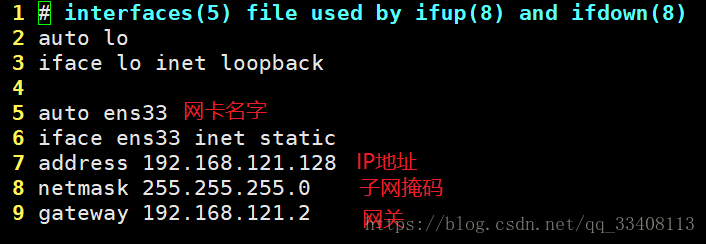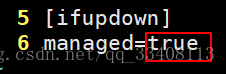现在很多语言都不开发运行环境了,都选择在JRE上运行,足以证明JVM的优越。你精通了JVM,未来的路才可能走得轻松。这篇文章是你走近jvm的第一篇,编译Openjdk8源码
编译环境
操作系统:Ubuntu16 (ubuntu-16.04.6-desktop-amd64.iso workstation用6.5-7)
boot jdk:jdk7 (jdk-7u80-linux-x64.tar.gz)
Openjdk:jdk8 (openjdk-8u40-src-b25-10_feb_2015.zip)
编译前准备
Ubuntu提供两种进入方式,一个是我们平常最熟悉的图形界面形式,还有一种是纯命令行方式
Ctrl + Alt + F6 即可进入纯命令行模式,进入后,需要输入用户名,密码
接着安装vim工具,并用vim打开如下文件
sudo vim /etc/network/interfaces
添加以下内容
修改如下文件,将managed设置为true,如果是只读文件,需要授权(此处不再赘述)
/etc/NetworkManager/NetworkManager.conf
打开如下文件, 添加内容
/etc/resolvconf/resolv.conf.d/base
重启网络服务
service network-manager restart
Ubuntu 更改文件权限及chmod详细用法如下:
一、常用方法如下:(其中×××指文件名)
(所有者有读和写的权限,组用户只有读的权限)
sudo chmod 644 ×××
(每个人都有读和写以及执行的权限)
sudo chmod 777 ×××
输入以下命令进行安装远程ssh服务
# sudo apt-get install openssh-server
若没有ssh,需要执行
# sudo apt-get install ssh
(设置完静态ip,并用xshell远程连接成功,如下图)

编译流程
1、安装依赖(这步比较慢,耐心等待)
sudo apt-get install libx11-dev libxext-dev libxrender-dev libxtst-dev libxt-dev libcups2-dev libfreetype6-dev libasound2-dev ccache
或者
sudo apt-get install libx11-dev libxext-dev libxrender-dev libxtst-dev libxt-dev sudo apt-get install libcups2-dev sudo apt-get install libfreetype6-dev sudo apt-get install libasound2-dev
2、安装boot jdk
因为openjdk源码中有些功能是用Java代码实现的,比如调试工具:jps、jstat等,还有一些核心jar包,如rt.jar、tools.jar等,都需要相应版本的JDK。boot jdk需要比你编译的jdk版本低,这里我们用jdk7
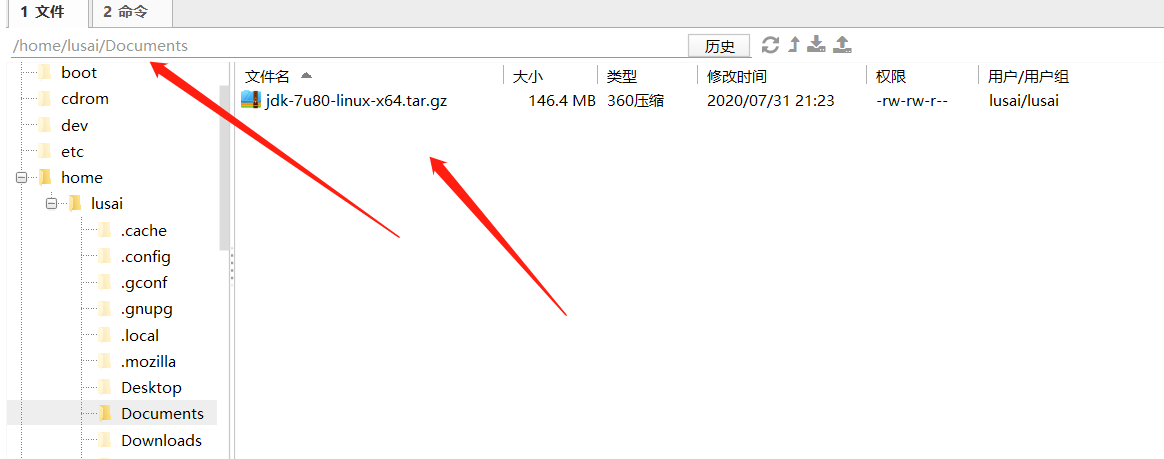
直接解压到Documents目录下,然后配置下环境
tar zxvf jdk-7u80-linux-x64.tar.gz
配置path
vim ~/.bashrc
文件底部加入下面三句话(改成你自己的用户名)
export JAVA_HOME=/home/lusai/Documents/jdk1.7.0_80 export CLASSPATH=.:$JAVA_HOME/lib/dt.jar:$JAVA_HOME/lib/tools.jar export PATH=$JAVA_HOME/bin:$ANT_HOME/bin:$PATH
让配置的path重新生效
source ~/.bashrc
查看是否安装成功
java -version
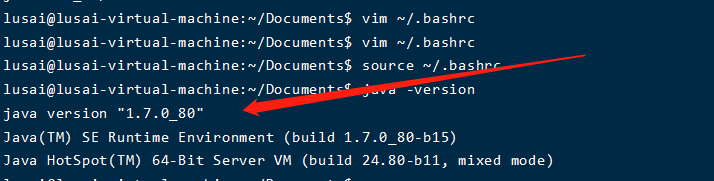
3.解压openjdk8 ,

安装 unzip
sudo apt install unzip
进入 openjdk8 的主目录,解压文件
unzip openjdk-8u40-src-b25-10_feb_2015.zip
进去解压的文件
cd /home/lusai/Documents/openjdk

执行配置命令,填写Boot jdk的安装目录
sudo bash configure --with-target-bits=64 --with-boot-jdk=/home/lusai/Documents/jdk1.7.0_80/ --with-debug-level=slowdebug --enable-debug-symbols ZIP_DEBUGINFO_FILES=0
如果配置成功,则会显示如下信息:
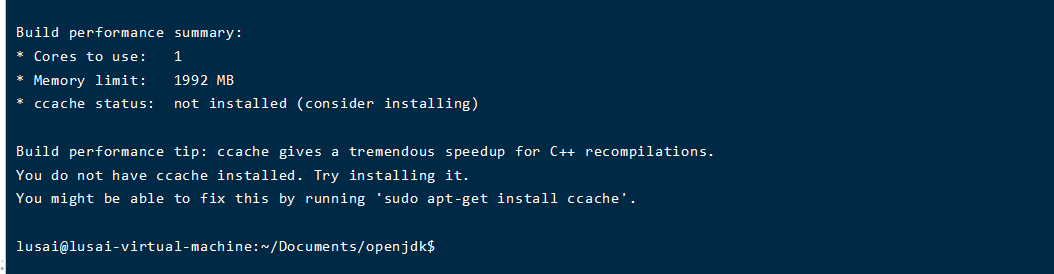
开始编译(时间较长,请耐心等待)
sudo make all DISABLE_HOTSPOT_OS_VERSION_CHECK=OK ZIP_DEBUGINFO_FILES=0
看到下面这个画面就证明编译成功,就可以用了
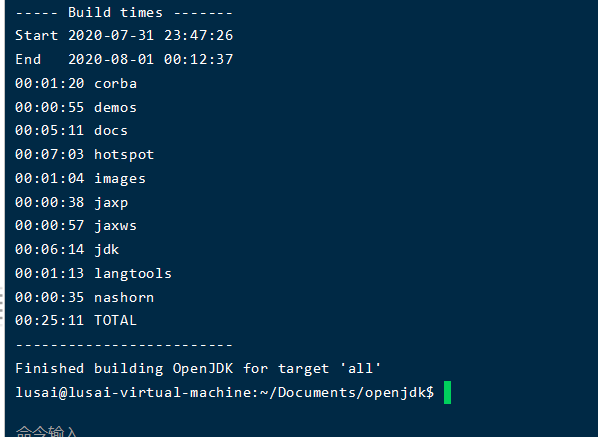
若在编译过程中,出现以下错误,请不要慌张,这并没有太大问题(网上是这么说的,最后确实也是没太大问题):
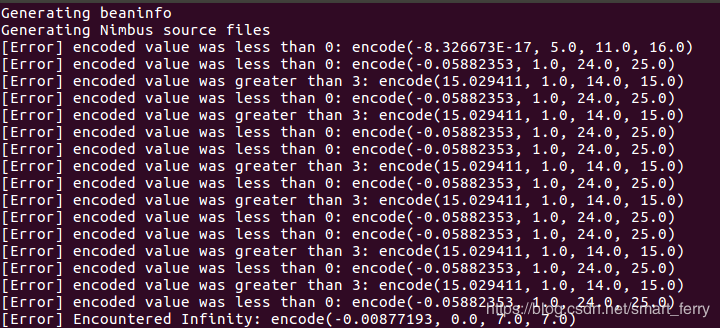
查看刚才编译成功的openjdk版本。首先进入 以下目录,
cd /home/lusai/Documents/openjdk/build/linux-x86_64-normal-server-slowdebug/jdk/bin
再执行命令 ./java -version。可得如下结果:
./java -version

至此,Openjdk8编译大功告成